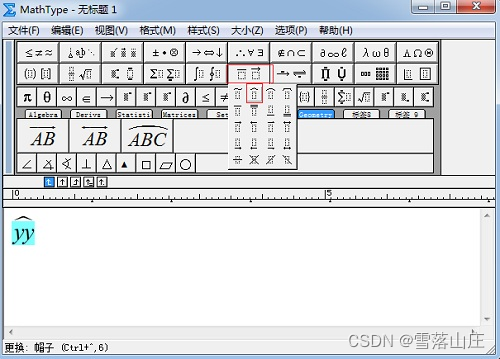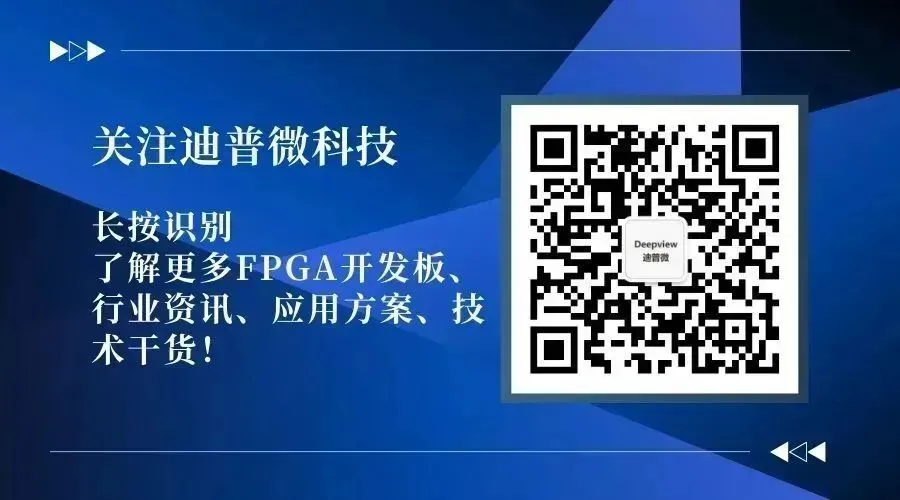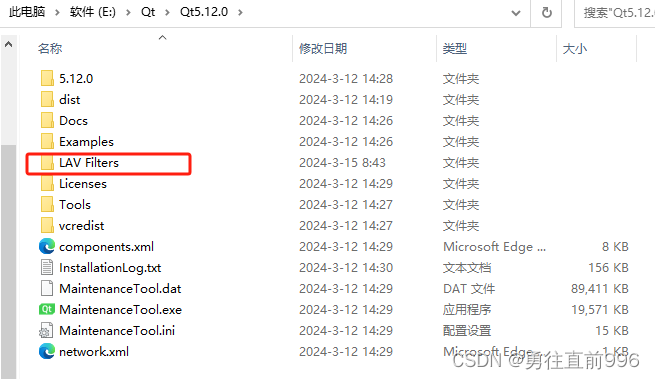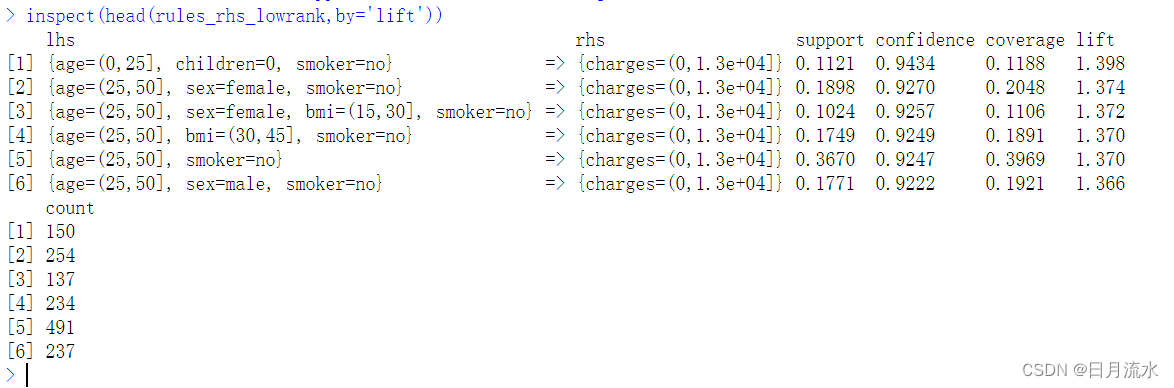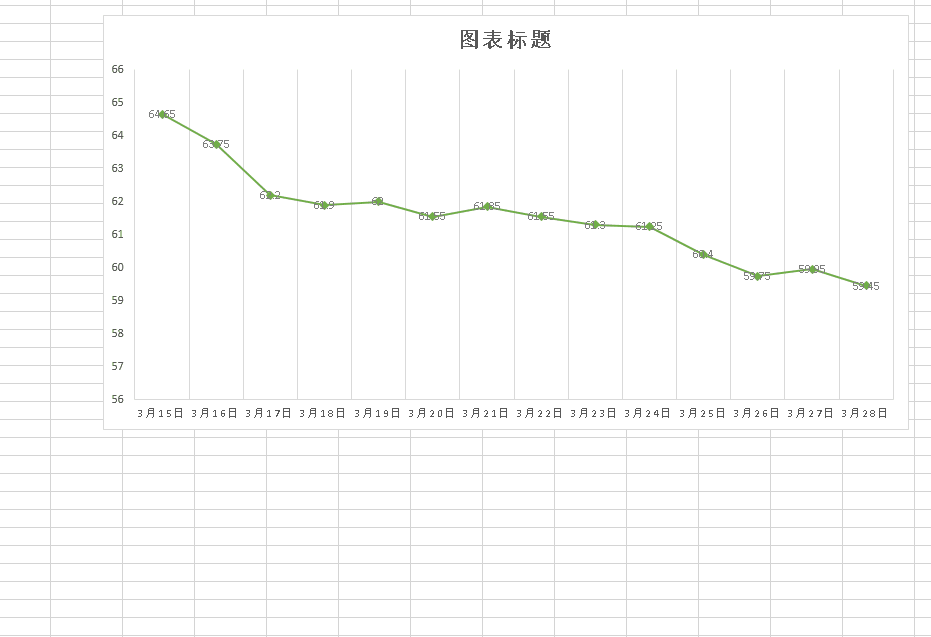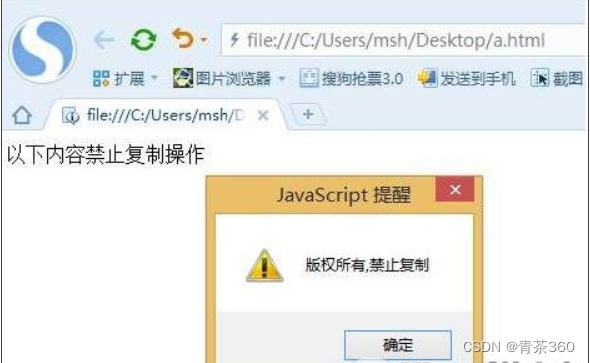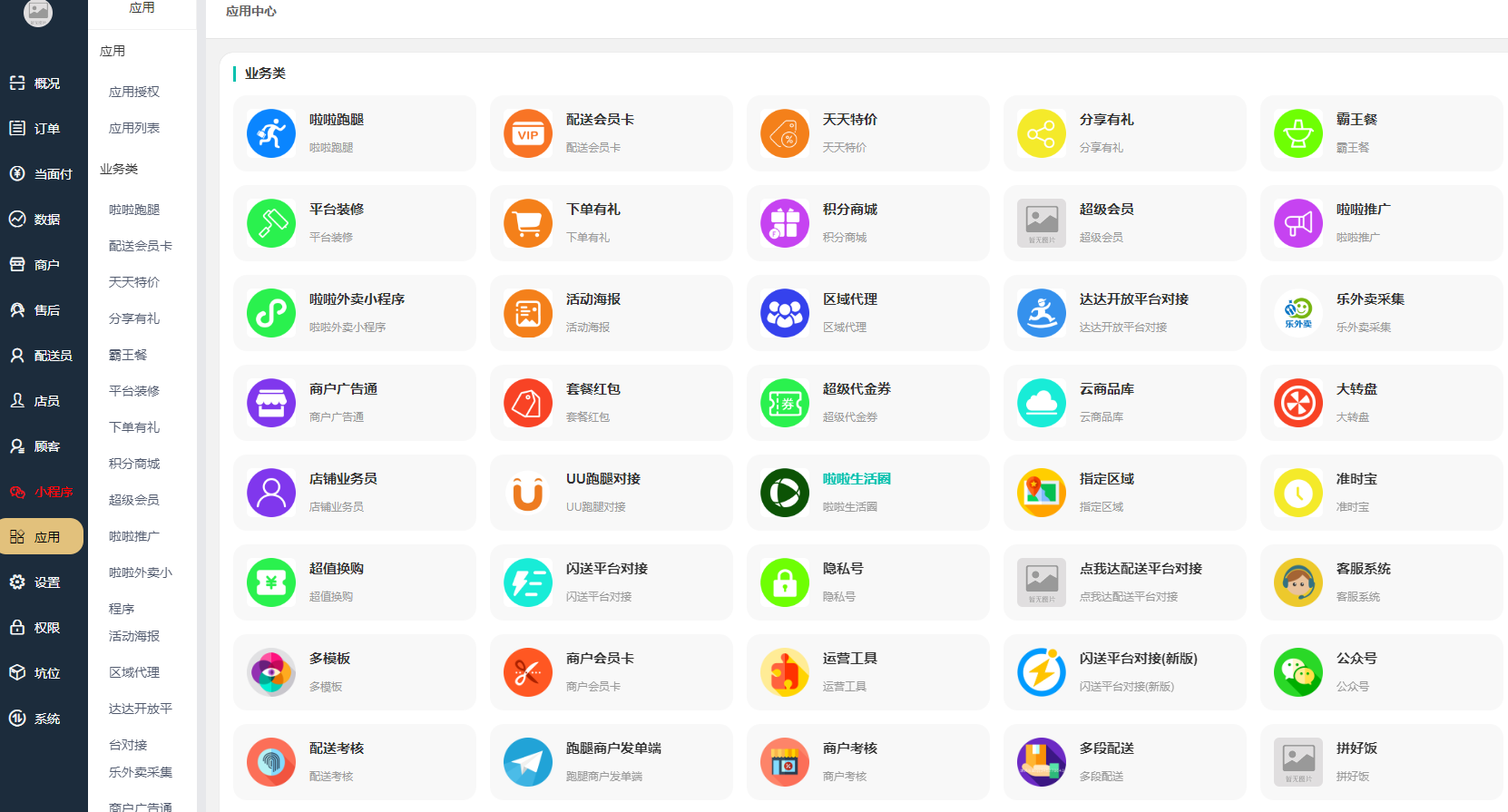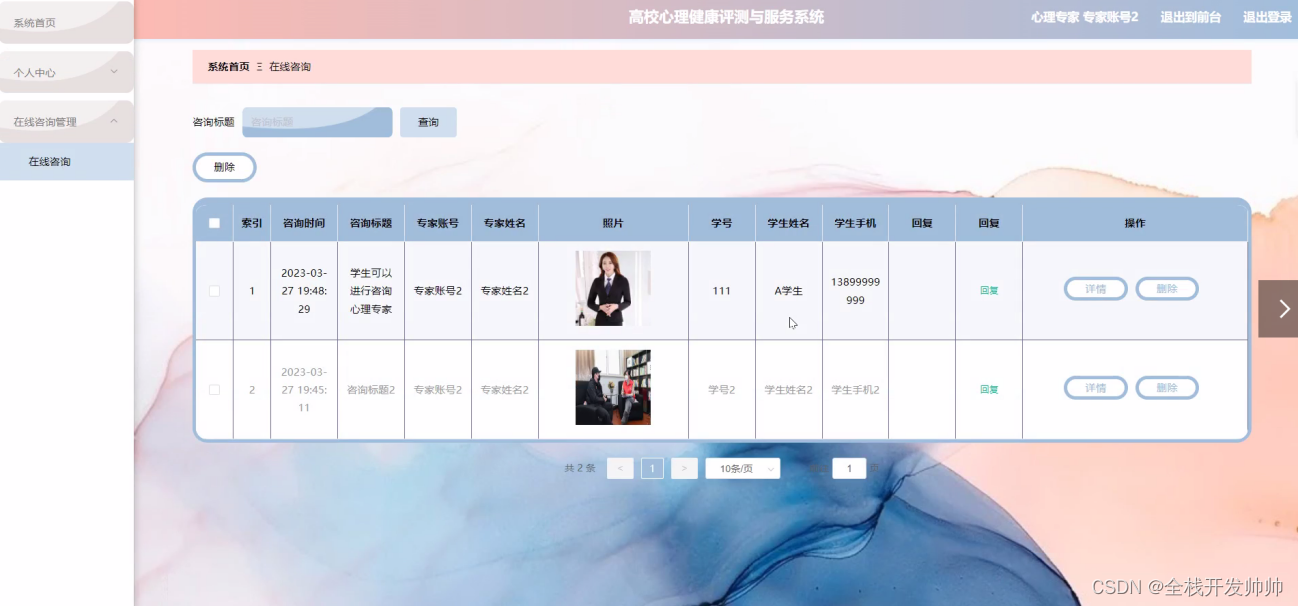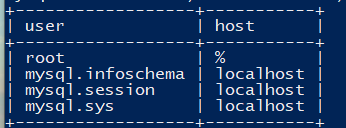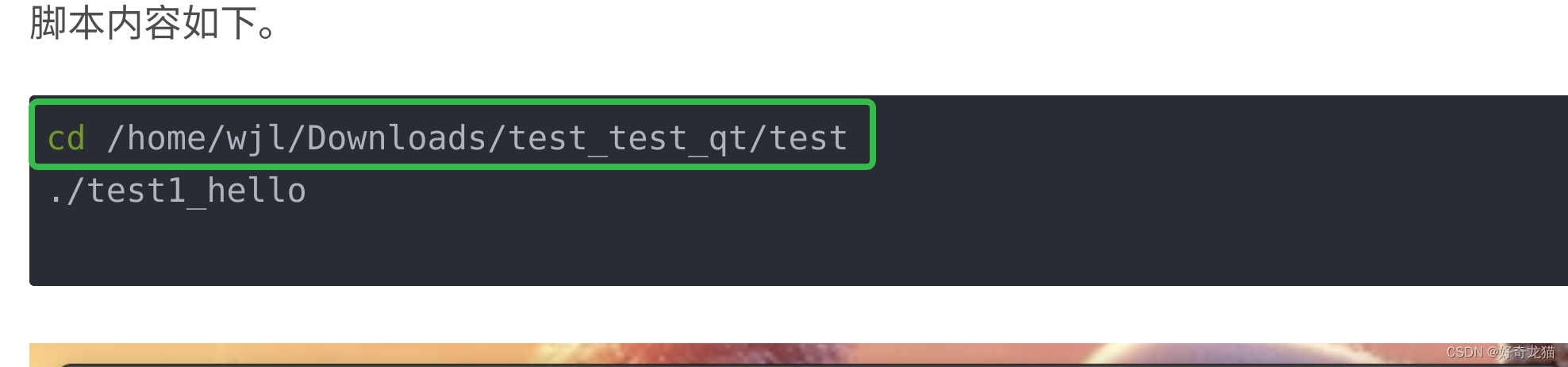在Mac下使用Xcode 开发Qt程序,由于程序断点或者崩溃后,Qt库的堆栈并不能够正确定位到源码的cpp文件,而是显示的是汇编代码,导致不直观的显示。
加载的其他三方库都是同理。
所以找了攻略和研究后,写的这篇文章。
一:最终效果:
一个空白的Qt程序。
在Xcode运行后,暂停的堆栈如下:QEventLoop 文件是汇编显示的。

最终处理后,显示的堆栈已经正确符号化了
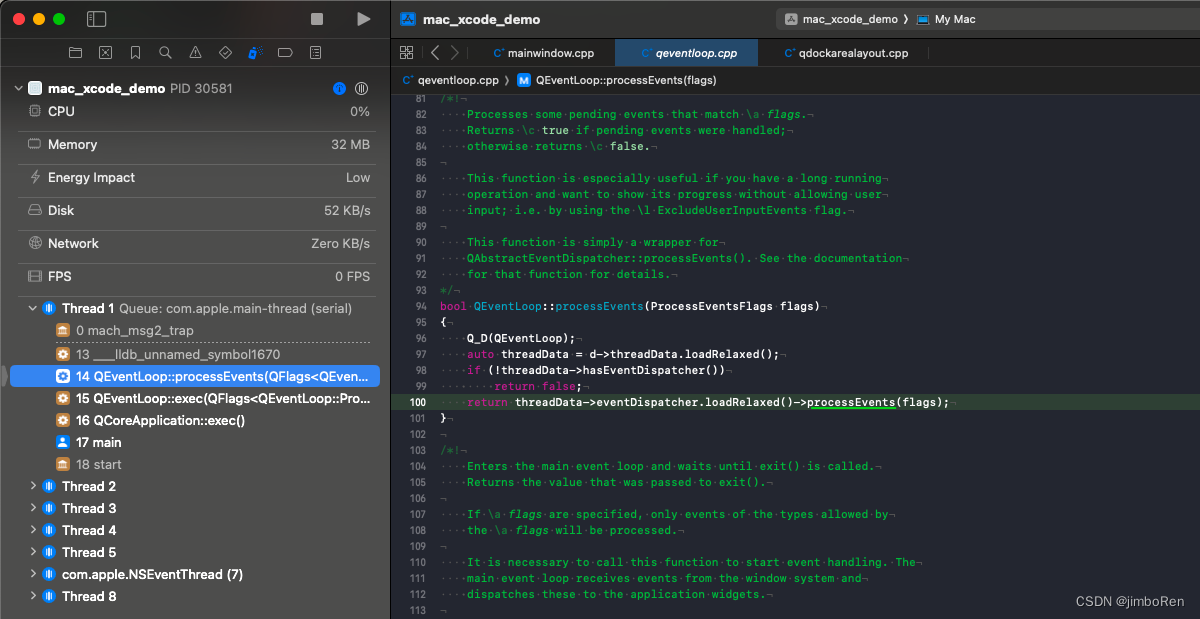
二:具体步骤
0.准备工作
- Qt 库文件
- Qt DSYM 文件 (这里貌似分为Debug和Release两种,debug才可以调试,但是Qt 维护程序下载的就是debug版本,所以没有问题)
- Qt 对应的源码文件
三者必须完全对应,才能解析出正确的内容。
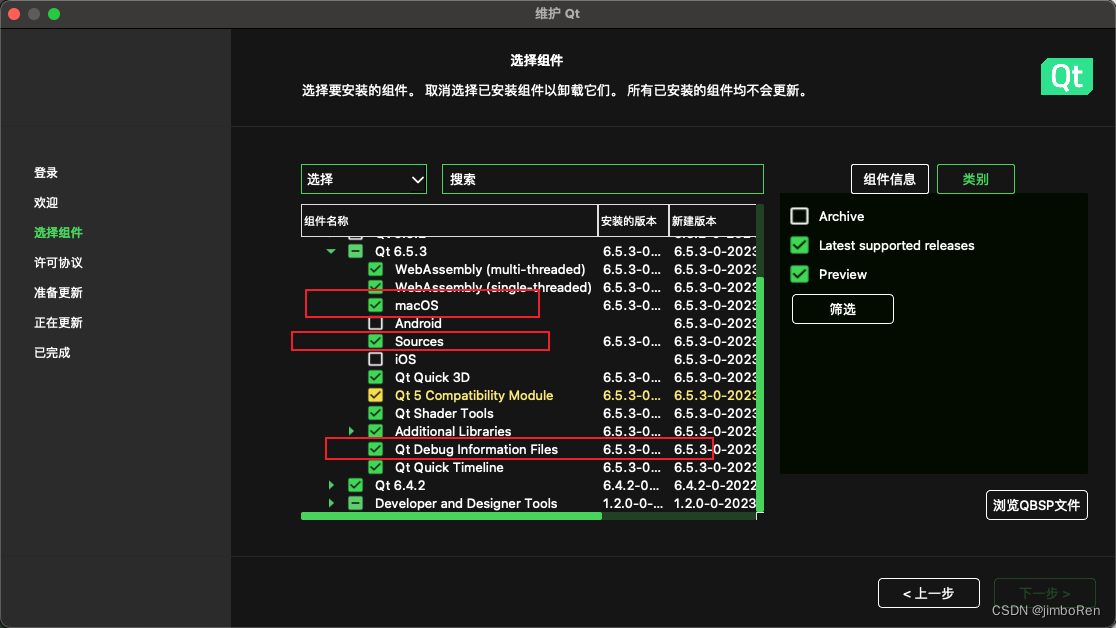

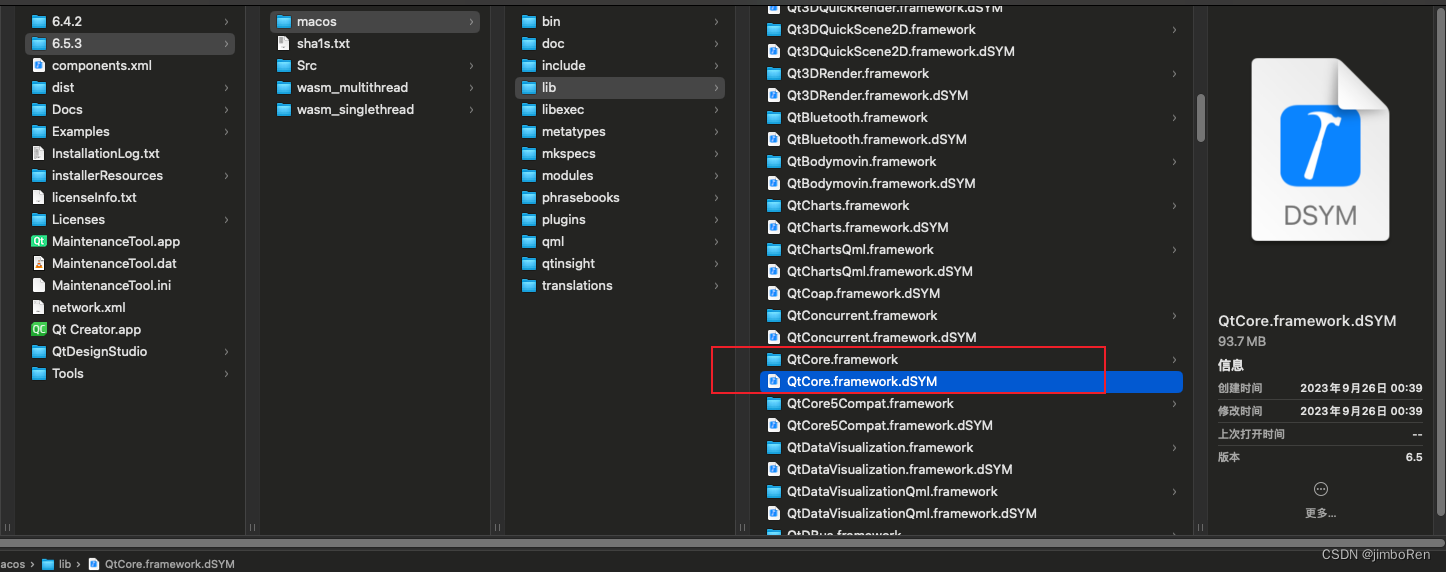
1. 暂停程序,在lldb控制台输入 image list QtCore
这里image list QtCore 是直接指定QtCore 来查看,也可以直接image list 查看当前程序加载的所有库。

红线分别代表加载的动态库 和 对应的 DSYM符号文件。
说明我们的Qt程序是有符号文件的,但是为什么我们符号文件加载后不能直接找到我们的源代码路径呢?而 QtCore 这个动态库就能够找到自己对应的符号文件。
之所以动态库能够找到符号文件是因为 下载的 动态库和符号文件是放在一起的,Xcode加载的时候就直接找到了。
而DSYM和源代码并没有放在一起,Qt在编译打包的时候,DSYM应该记录的当时打包机的源代码的绝对路径,而我们的电脑里面源代码的绝对路径和Qt打包机的路径不一致导致找不到。
苹果爸爸的说明如下:
简要意思就是说,你的三方库不是你自己电脑打包的话,那么需要告诉 debugger 你本地的路径来替换打包机的路径

2. 查找 源代码路径
我们选中断点的 14 栈帧QEventLoop::processEvents(....) .
输入 source info 命令
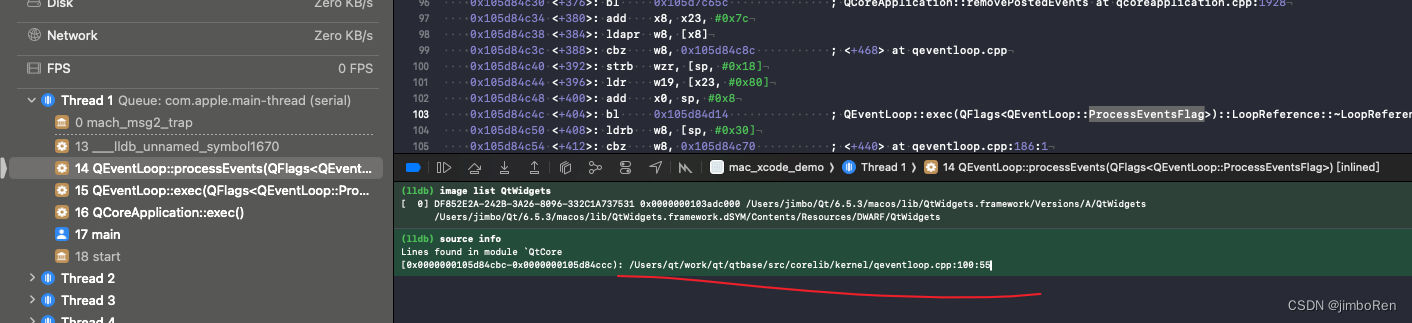
或者在任意断点位置指定输入:source info -n QEventLoop::processEvents
指定查找QEventLoop::processEvents()这个函数。最终效果也一样。
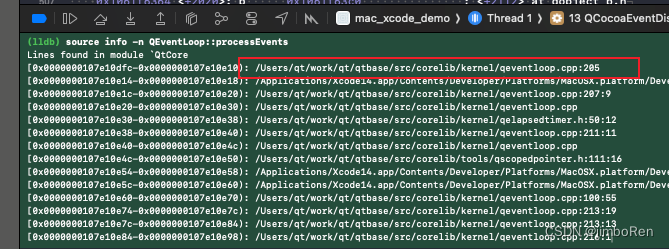
最终指向的查找的源码也都是: /Users/qt/work/qt/qtbase/src/corelib/kernel/qeventloop.cpp
然鹅这个路径在我们电脑上并不存在。
我们自己的代码是存放在别的地方的。
3. 重定位到 本机的 源代码路径
3.1 首先我们 使用 命令查找 本地的 路径映射
settings show target.source-map
不出意料,一个映射都没有。
3.2 重绑定 映射关系
settings set target.source-map /Users/qt/work/qt/ /Users/jimbo/Qt/6.5.3/Src/
改名了后将 /Users/qt/work/qt/ 进行 /Users/jimbo/Qt/6.5.3/Src/ 替换。
这样我们 就将 Qt打包机的路径前缀替换成我们本机的了。
再次运行这个命令,查看映射关闭。
settings show target.source-map
补充说明:
- 这里可以使用
settings append target.source-map <oldpath> <newpath>这个命令,这样我们就不会覆盖,而是添加到列表里面。
比如我们 可以设置 不同的Qt 版本映射到同一个路径,这样我们运行不同版本的Qt都能够正确符号化文件(没有验证)。
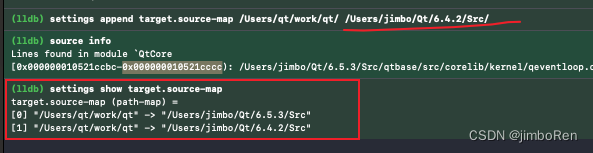
可以看出/Users/qt/work/qt被映射到了 两个版本的Qt源码路径。 - 如果直接运行
settings show会打印出 所有的配置的变量
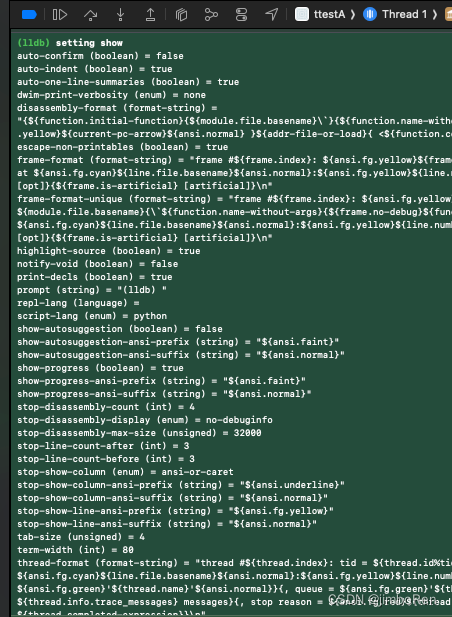
3.3 验证效果
重新进入断点,触发了 lldb的重新加载。或者下一步调试也是可以的。
这里可以看出代码区已经能够显示出正确的Qt源码了。
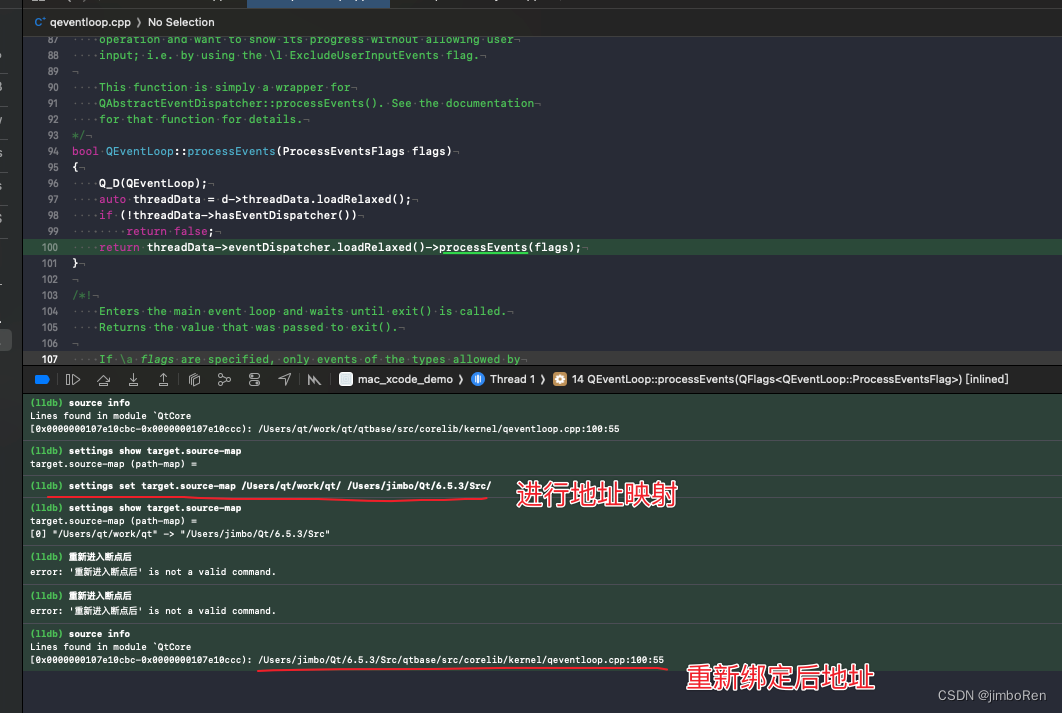
三:遗留问题
- map 映射不能保存,App重启后就失效了,每次都需要在lldb里面进行配置。需要继续研究。
参考:
apple
https://lldb.llvm.org/use/map.html
https://blog.csdn.net/u011388696/article/details/120794111